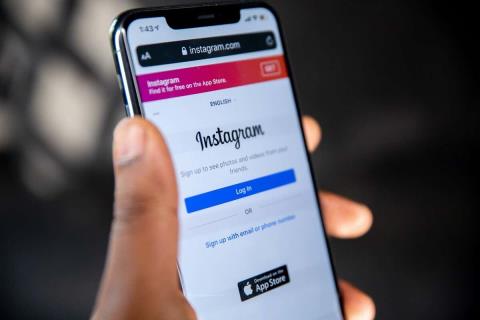Comment récupérer votre Instagram après avoir été désactivé ?

Découvrez comment récupérer votre Instagram après avoir été désactivé en suivant nos étapes claires et simples.

Il y a tellement de façons sympas de personnaliser vos publications Instagram qu'il est facile d'en perdre le fil – ajouter de la musique à votre histoire n'est qu'une autre de ces façons. Vous pouvez ajouter de la musique de plusieurs manières – à partir d'Instagram lui-même ou de votre service de streaming préféré, notamment Shazam, SoundCloud et Spotify.
Si vous utilisez des applications externes pour publier des chansons dans vos histoires, la chanson entière sera partagée comme son propre élément (exactement comme une photo que vous pouvez ajouter à votre histoire) - et elle contiendra un lien retour pratique vers l'application en question que les téléspectateurs de votre histoire peut suivre. Si vous utilisez la fonction Instagram Music, vous obtiendrez à la place un autocollant que vous pourrez ajouter à vos propres images et vidéos
Voici comment ajouter vos chansons préférées à vos publications !
Pour ajouter de la musique directement depuis Instagram, démarrez simplement votre histoire via l'icône Votre histoire. Sélectionnez votre photo ou filmez votre vidéo, ajoutez vos filtres, effets, etc., et lorsque vous êtes prêt, appuyez sur l'icône Autocollant en haut de votre écran.
Astuce : certains appareils n'affichent pas la possibilité d'ajouter de la musique - cela peut être dû au fait qu'Instagram n'a pas été mis à jour depuis un certain temps, que cet appareil particulier n'est pas pris en charge ou à cause d'un bogue. Assurez-vous que votre application est à jour avant d'essayer d'utiliser la fonction musique !

Icône en haut – troisième en partant de la droite
Vous aurez la possibilité d'ajouter différents types d'autocollants à votre histoire - trouvez celui intitulé "Musique" et vous verrez une liste d'options - vous pouvez trier par genre, humeur ou simplement choisir les plus populaires - ce que tu préfères.
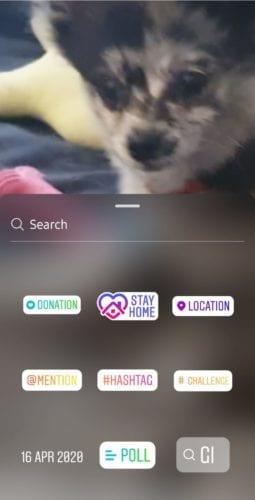
Recherchez l'option Musique
Astuce : vous pouvez utiliser le bouton Lecture pour écouter un extrait de la chanson et vous assurer que vous l'aimez vraiment !
Lorsque vous êtes satisfait de votre sélection, appuyez sur la chanson que vous souhaitez utiliser. Si votre histoire est une image, le clip sera limité à 15 secondes de musique. Si c'est une vidéo, elle durera aussi longtemps que la vidéo. Utilisez la barre de défilement pour sélectionner la partie de la chanson que vous souhaitez jouer.
Cela fait, appuyez sur le bouton Terminé et un autocollant musical sera ajouté à votre histoire. Vous pouvez ensuite le déplacer, le redimensionner ou même le tordre comme n'importe quel autre autocollant. Placez-le où vous le souhaitez, et vous êtes prêt à partir !
Spotify
Afin d'ajouter une chanson Spotify à votre histoire Instagram, vous devez avoir l'application installée sur votre téléphone. Ouvrez-le, sélectionnez la chanson que vous souhaitez partager et appuyez sur l'option de partage. Parmi les options, vous en verrez une pour votre histoire Instagram.
En appuyant dessus, vous accéderez à ladite histoire Instagram, où vous pourrez y ajouter diverses choses comme des autocollants, du texte, etc. avant de la publier. En tant qu'image, il affichera toujours la pochette de l'album dans lequel vous avez choisi une chanson.
SoundCloud
Vous avez besoin de l'application SoundCloud pour partager des chansons avec votre histoire. Ouvrez-le, sélectionnez la chanson que vous souhaitez ajouter et trouvez l'option de partage en bas. Appuyez dessus et sélectionnez Partager sur Instagram Stories. La chanson et son image d'arrière-plan seront importées dans l'application et vous serez directement dirigé vers votre histoire, où vous pourrez ajouter des éléments tels que du texte, des autocollants, etc. avant de la publier.
Shazam
Vous devez avoir installé l'application Shazam pour pouvoir partager des chansons de Shazam avec votre histoire. Ouvrez l'application et Shazam une chanson que vous entendez ici et là, ou sélectionnez-en une dans votre bibliothèque. Quel que soit votre choix, utilisez les options pour accéder au bouton Partager. Là, vous trouverez une option pour Instagram Stories.
Appuyez dessus et la chanson et la pochette seront importées dans la section des histoires Instagram. Ensuite, vous pouvez ajouter des autocollants, du texte et plus comme sur d'autres images. Lorsque vous avez terminé, publiez votre chanson dans votre story !
Découvrez comment récupérer votre Instagram après avoir été désactivé en suivant nos étapes claires et simples.
Découvrez comment savoir qui a consulté votre profil Instagram avec nos solutions pratiques. Sauvegardez votre vie privée tout en restant informé !
Découvrez comment afficher des profils Instagram privés sans vérification humaine grâce à différentes méthodes efficaces.
Découvrez comment résoudre l\
Si vous avez reçu le message d
Avec la quantité de choses intéressantes (et moins intéressantes) que les gens publient sur Instagram, il est facile de se perdre et de passer une heure ou trois à simplement faire défiler et
Instagram ne prend actuellement pas en charge la suppression de plusieurs photos à la fois. En d'autres termes, vous ne pouvez pas supprimer toutes vos photos IG en une seule fois.
Instagram est l'une des plateformes de médias sociaux les plus populaires, mais ce n'est pas pour tout le monde - et si ce n'est pas pour vous, vous pouvez assez facilement supprimer
Apprenez à ajouter votre musique préférée aux histoires Instagram avec ce didacticiel.
Si votre historique de recherche Instagram ne s'efface pas, redémarrez votre appareil, effacez le cache et réinstallez l'application. Tout cela devrait régler le problème.
Filtrez les bêtises et apprenez tout sur le blocage sur la plate-forme Instagram.
Apprenez à découvrir si quelqu'un vous a bloqué WhatsApp, Instagram ou Facebook.
Apprenez à faire en sorte que des personnes célèbres vous remarquent mieux sur Instagram.
Les nouvelles applications Facebook, Messenger et Instagram sont désormais disponibles en téléchargement sur Windows 10. Voici comment les obtenir.
Les utilisateurs d'Instagram ne sont pas autorisés à vérifier qui a consulté leur profil. Il n'y a aucun moyen de savoir qui a visité votre profil.
Nous changeons tous d'avis parfois – cela inclut les choses que nous aimons. Dans le cas d'Instagram, ne plus aimer les publications est relativement facile. il faut trouver le poste
Voici une mise à jour rapide pour ceux qui se demandent comment rejoindre le programme des ambassadeurs Xbox. Le programme des ambassadeurs Xbox est composé d'un groupe de Xbox purs et durs
Protégez-vous et configurez l'authentification à deux facteurs sur tous les principaux réseaux sociaux à l'aide de ce tutoriel.
Nous vous montrons comment supprimer une photo d'Instagram pour iOS et Android.
Vous avez des fichiers RAR que vous souhaitez convertir en fichiers ZIP ? Découvrez comment convertir un fichier RAR en format ZIP.
Avez-vous besoin de planifier des réunions récurrentes sur MS Teams avec les mêmes membres de l’équipe ? Découvrez comment configurer une réunion récurrente dans Teams.
Nous vous montrons comment changer la couleur de surlignage pour le texte et les champs de texte dans Adobe Reader avec ce tutoriel étape par étape.
Dans ce tutoriel, nous vous montrons comment modifier le paramètre de zoom par défaut dans Adobe Reader.
Spotify peut être agaçant s
Si LastPass ne parvient pas à se connecter à ses serveurs, effacez le cache local, mettez à jour le gestionnaire de mots de passe et désactivez les extensions de votre navigateur.
Microsoft Teams ne prend actuellement pas en charge la diffusion de vos réunions et appels sur votre TV nativement. Mais vous pouvez utiliser une application de mise en miroir d’écran.
Découvrez comment réparer le code d
Vous vous demandez comment intégrer ChatGPT dans Microsoft Word ? Ce guide vous montre exactement comment le faire avec l’add-in ChatGPT pour Word en 3 étapes simples.
Gardez le cache de votre navigateur Google Chrome vide avec ces étapes.